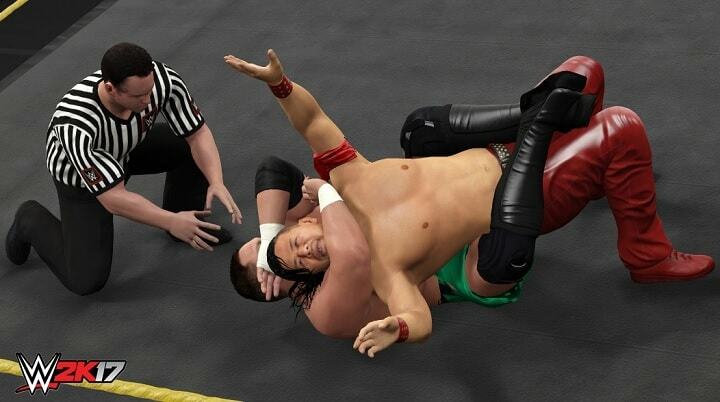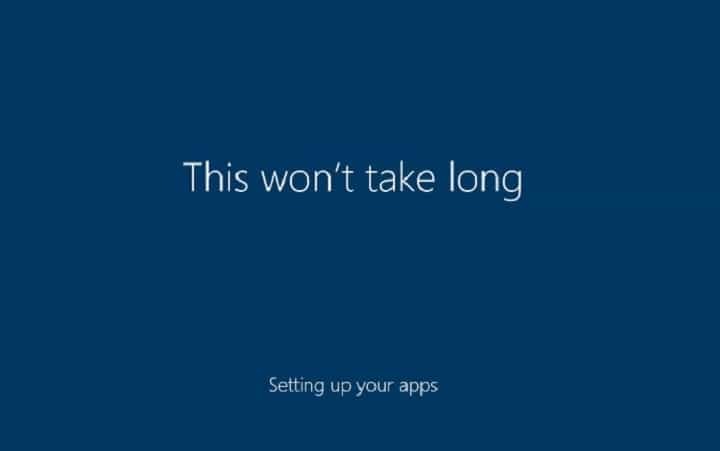
このソフトウェアは、ドライバーの稼働を維持するため、一般的なコンピューターエラーやハードウェア障害からユーザーを保護します。 3つの簡単なステップで今すぐすべてのドライバーをチェックしてください:
- DriverFixをダウンロード (検証済みのダウンロードファイル)。
- クリック スキャン開始 問題のあるすべてのドライバーを見つけます。
- クリック ドライバーの更新 新しいバージョンを入手し、システムの誤動作を回避します。
- DriverFixはによってダウンロードされました 0 今月の読者。
Windows Out of Box Experience(略してOOBE)は、Windowsセットアップウィザードであり、 Windows10の経験. それを使用して、設定をパーソナライズし、ユーザーアカウントを作成し、カスタマイズすることができます プライバシー設定、 もっと。
ザ・ Windows 10 Creators Update より優れたアクセシビリティサポートを備えた新しいアウトオブボックスエクスペリエンスを導入します。 この記事では、Windows 10 Creators UpdateOOBEを使用して完了する方法を紹介します。 コルタナ. Microsoftのアシスタントは、障害を持つユーザーにアップグレードサポートを提供するようになりました。
簡単に言うと、以前のバージョンのWindowsからアップグレードする場合、OOBEインターフェイスは使用できません。
Windows 10Creatorsはすぐに使えるエクスペリエンスを更新します
1. Cortanaは、地域を選択するように求めます。 音声コマンドで応答するか、リストをスクロールして地域を選択できます。
2. あなたの キーボード. キーボード言語を追加できます。
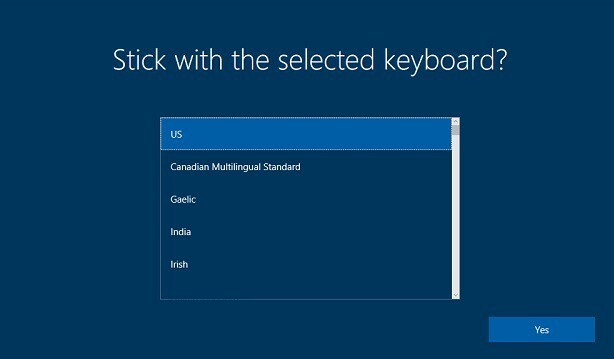
3. エンドユーザー使用許諾契約が画面に表示されます。 クリックして利用規約を読み、同意します はい. エンドユーザー使用許諾契約書を読むことは、マイクロソフトがどのように処理するかを詳しく説明しているため、非常に重要です。 ユーザーデータ.
4. 有線または無線ネットワークに接続します。 をクリックすると、このセットアップ段階をスキップできます。 今はスキップ ボタン。
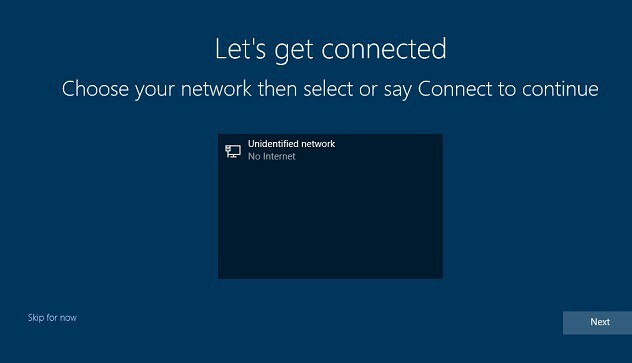
5. ユーザーアカウントを設定します。 オプションを選択することができます オンラインアカウントを使用する またはローカルアカウントを作成します。 あなたのパスワードを確認。
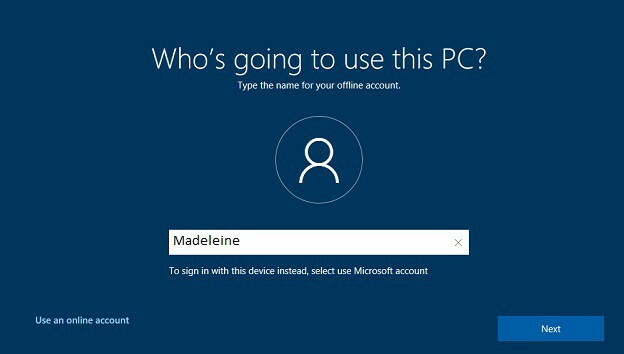
6. 以下を含むWindowsエクスペリエンスをカスタマイズします あなたのプライバシー設定. セットアップの完了後に、[スタート]> [設定]> [プライバシー]に移動して、プライバシー設定を定義することもできます。
簡単に言うと、以前のバージョンのWindows 10とは異なり、Creators Updateにより、ユーザーは簡単に次のことができるようになりました。 システムにアクセスさせたくない設定を切り替えます.
7. するかどうかを選択します Cortanaをパーソナルアシスタントにする か否か。
8. Windows 10がアップグレードプロセスを完了し、最新の更新プログラムをダウンロードするまで待ちます。
チェックアウトする必要のある関連記事:
- マイクロソフトは、USB3.0アップデートを使用したCreatorsUpdate用にSurfacePro3を準備しています
- Windows 10 Creators UpdateのCPUの改善により、MicrosoftEdgeが改善されました